File yang memiliki ekstensi file .DEB adalah file paket perangkat lunak Debian. Mereka berisi perangkat lunak yang akan diinstal pada Debian atau sistem operasi berbasis Debian. Ubuntu termasuk dalam kategori tersebut, karena berbasis Debian dan mampu mengeksekusi file .DEB.
Dalam artikel ini, kita akan membahas langkah-langkah untuk menginstal file DEB di Ubuntu 20.04 Focal Fossa dan berbicara tentang beberapa praktik terbaik di sepanjang prosesnya.
Dalam tutorial ini Anda akan mempelajari:
- Keamanan file DEB dan mencari repositori paket Ubuntu
- Cara menginstal file DEB dengan dpkg
- Cara menginstal file DEB dengan gdebi
- Cara menginstal file DEB melalui GUI
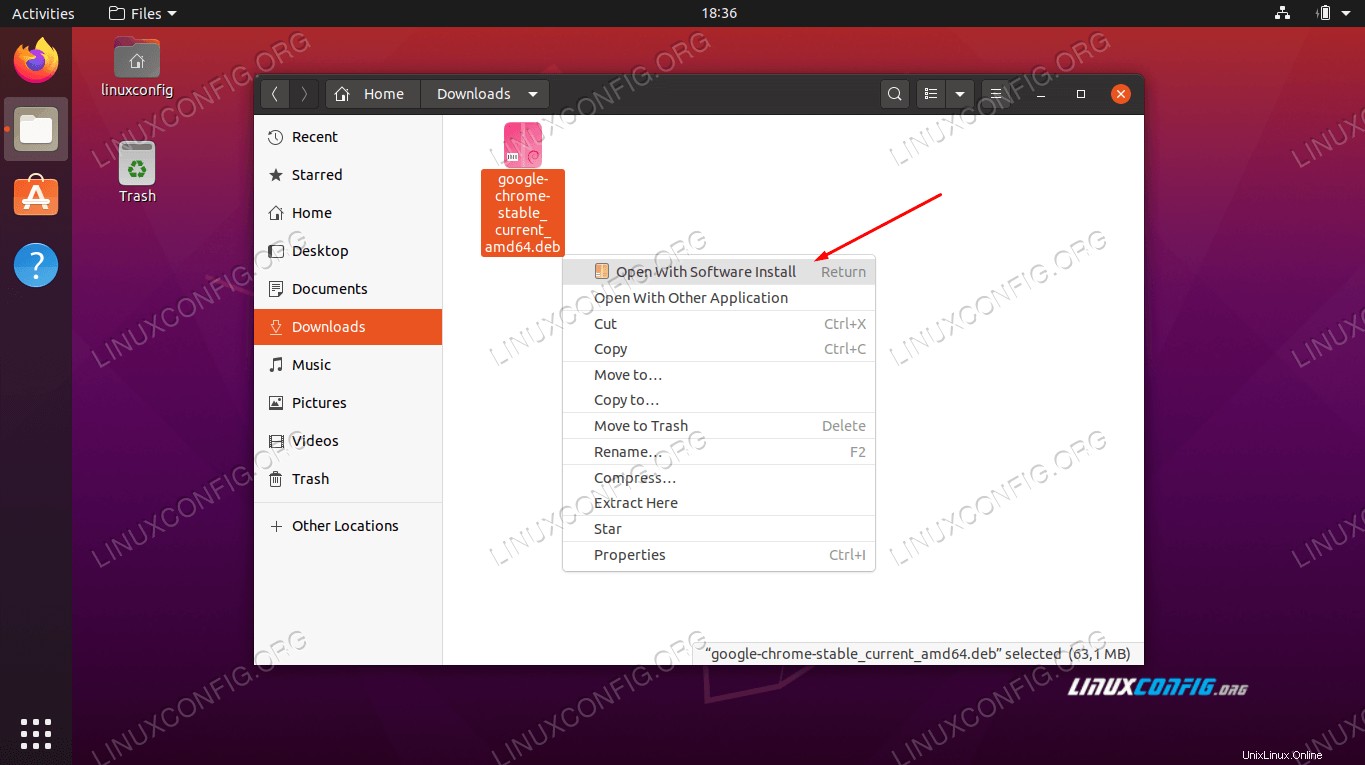 Instal file DEB di Ubuntu 20.04
Instal file DEB di Ubuntu 20.04 Persyaratan Perangkat Lunak dan Konvensi Baris Perintah Linux Kategori Persyaratan, Konvensi, atau Versi Perangkat Lunak yang Digunakan Sistem Menginstal Ubuntu 20.04 atau memutakhirkan Ubuntu 20.04 Focal Fossa Perangkat Lunak Tidak ada Lainnya Akses istimewa ke sistem Linux Anda sebagai root atau melalui sudoperintah.Konvensi # – membutuhkan perintah linux yang diberikan untuk dieksekusi dengan hak akses root baik secara langsung sebagai pengguna root atau dengan menggunakan sudoperintah
$ – membutuhkan perintah linux yang diberikan untuk dieksekusi sebagai pengguna biasa yang tidak memiliki hak istimewaPeringatan
Sebelum Anda mulai menginstal file DEB di sistem Anda, ketahuilah bahwa menginstal perangkat lunak dari sumber pihak ketiga dapat berdampak negatif pada stabilitas dan keamanan sistem Ubuntu Anda. Instal file DEB hanya jika Anda yakin tentang sumber file dan dapat memverifikasi integritasnya.
Salah satu hal luar biasa tentang Ubuntu dan rasa Linux lainnya adalah mereka memiliki segudang perangkat lunak yang stabil, teruji, dan aman yang tersedia di repositori perangkat lunak mereka, hanya dengan unduhan singkat. Sebelum menginstal file DEB, Anda harus memeriksa repositori Ubuntu terlebih dahulu untuk melihat apakah perangkat lunak sudah tersedia dari sana.
Untuk mencari repositori paket Ubuntu untuk sebuah paket, buka terminal dan ketik perintah berikut:
$ apt search SOME-KEYWORD
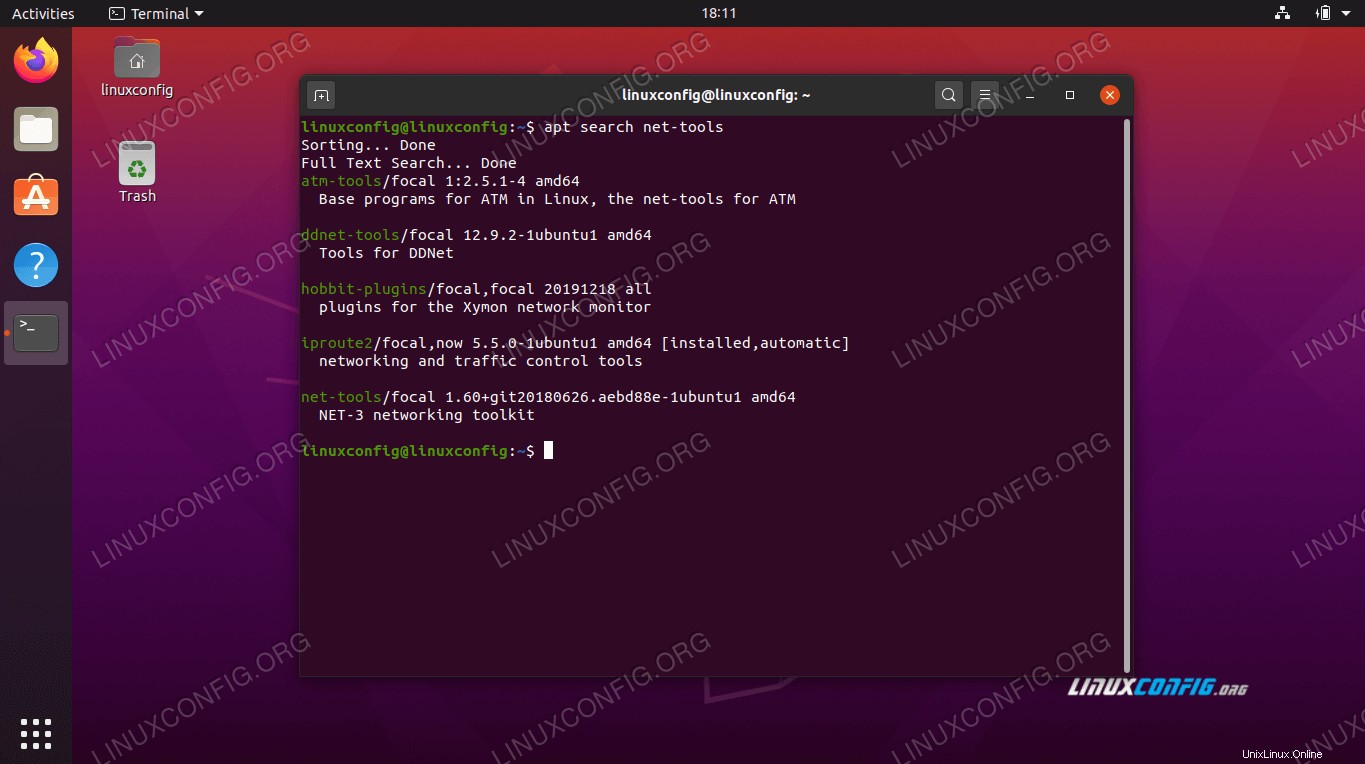 apt search menunjukkan bahwa paket net-tools tersedia
apt search menunjukkan bahwa paket net-tools tersedia Jika Anda melihat paket yang diinginkan dalam output yang dikembalikan dari
apt, catat nama paket dan instal dengan perintah ini:$ sudo apt install PACKAGE-NAME
Instal file DEB menggunakan dpkg
Menggunakan
dpkgcommand adalah metode pertama yang akan kita bahas untuk menginstal paket DEB dan mungkin juga yang paling umum. Jalankan perintah seperti ini, sambil menggantiexample.debdengan nama paket Anda:$ sudo dpkg -i example.deb
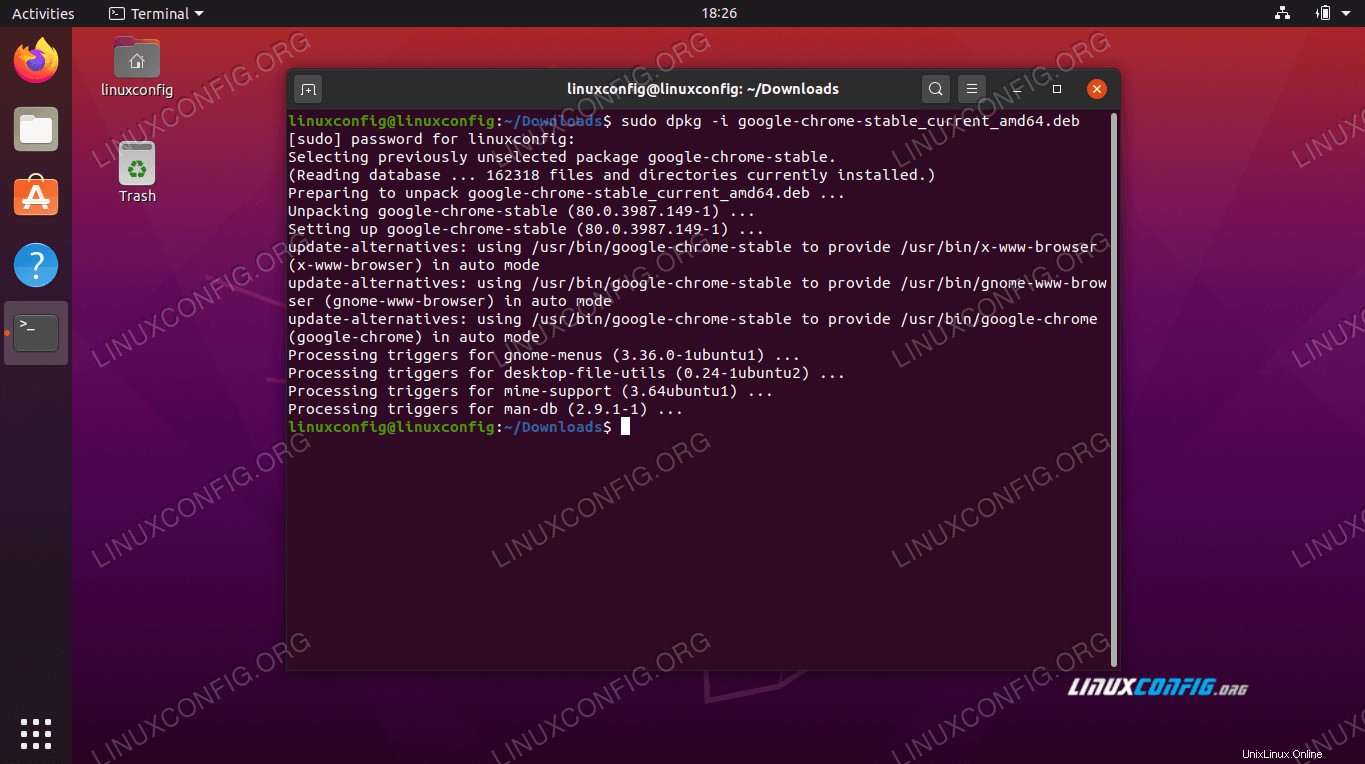 Menggunakan dpkg untuk menginstal file DEB
Menggunakan dpkg untuk menginstal file DEB Jika paket memerlukan dependensi yang belum ada di sistem Anda, Anda akan melihat kesalahan ini di terminal:
dpkg: error processing package
Jangan khawatir, karena kita dapat menginstal dependensi yang diperlukan dengan satu perintah, dengan asumsi mereka tersedia di repositori paket Ubuntu. Jalankan saja perintah ini untuk menginstal dependensi:
$ sudo apt install -f
Instal file DEB menggunakan gdebi
Menggunakan
gdebiperintah untuk menginstal paket DEB bahkan lebih baik daripadadpkgkarena itu akan secara otomatis mengunduh dan menginstal semua dependensi yang diperlukan, sambil tentu saja menginstal file DEB itu sendiri.gdebiperintah mungkin tidak tersedia di sistem Anda secara default, jadi Anda harus menginstalgdebi-corepaket untuk mengaksesnya. Gunakan perintah ini untuk menginstalgdebi-core:$ sudo apt install gdebi-core
Sekarang setelah
gdebiperintah tersedia, gunakan untuk menginstal paket Anda dengan menjalankan perintah ini:$ sudo gdebi example.deb
gdebiakan meminta Anda untuk menanyakan apakah akan menginstal file atau tidak, cukup masukkanyuntuk 'ya' dan biarkan instalasi dilanjutkan.Instal file DEB melalui GUI
Jika Anda lebih suka menggunakan GUI daripada baris perintah, bagian ini cocok untuk Anda. Ikuti langkah-langkah ini untuk menginstal file DEB pada sistem Ubuntu Anda melalui GUI:
- Klik kanan pada file DEB yang ingin Anda instal dan pilih
Open With Software Install.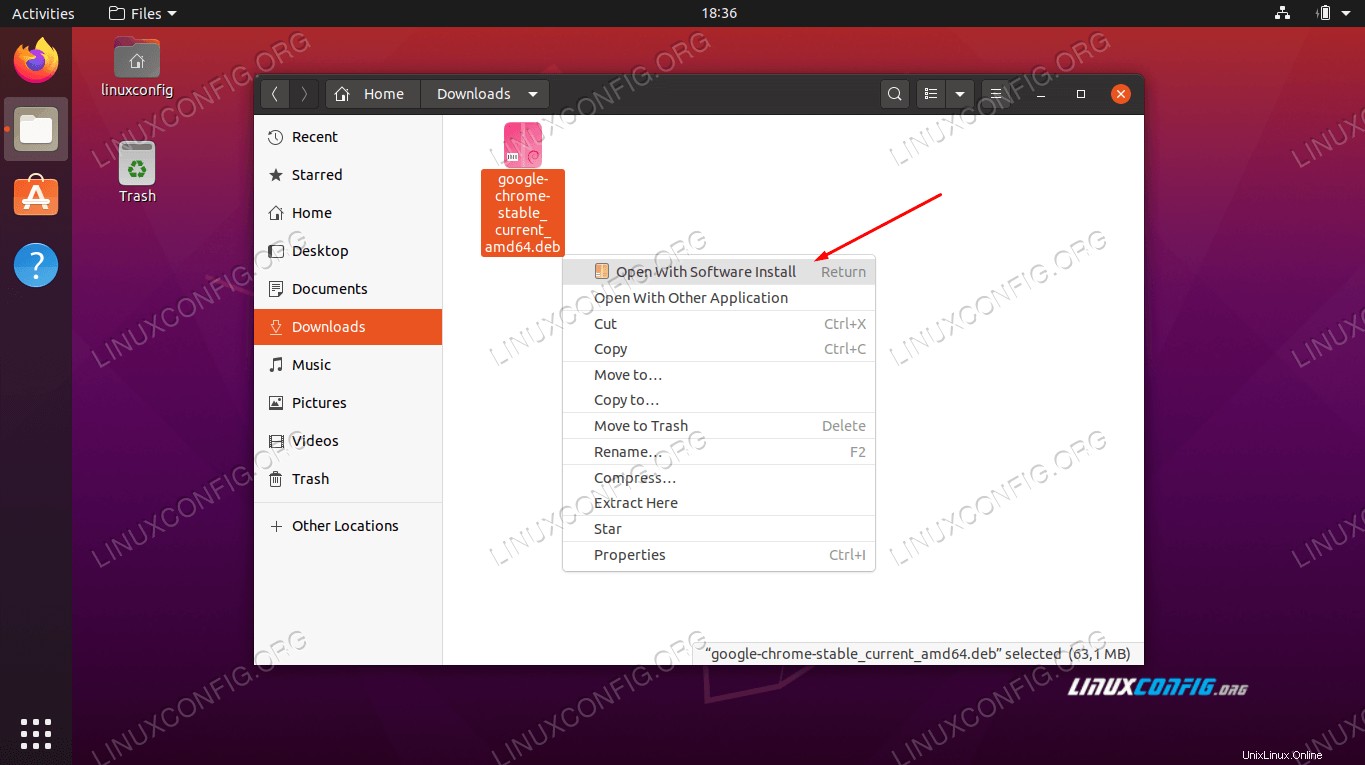 Buka Dengan Instal Perangkat Lunak
Buka Dengan Instal Perangkat Lunak - Jendela berikutnya akan memberi Anda sedikit informasi tentang apa yang Anda instal. Klik tombol
Installtombol untuk melanjutkan.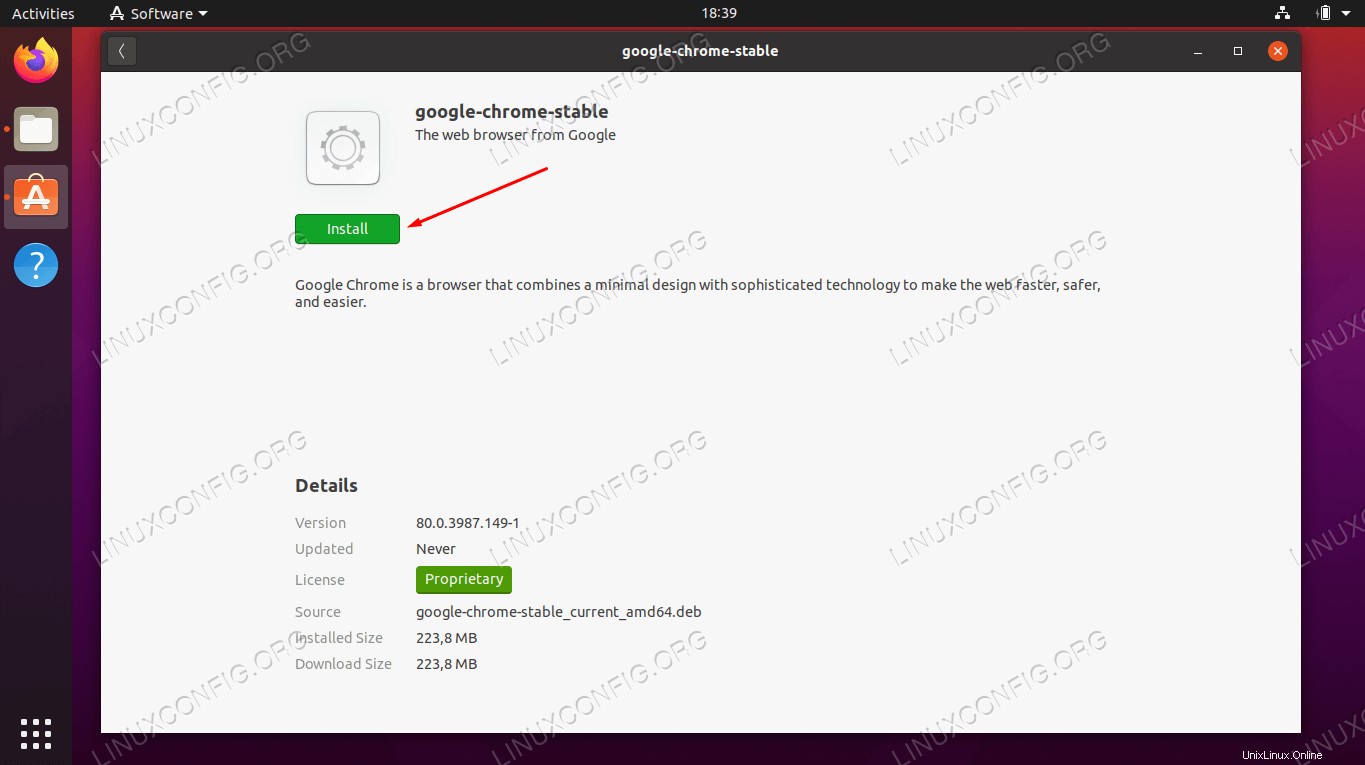 Klik instal untuk melanjutkan
Klik instal untuk melanjutkan - Menginstal perangkat lunak selalu membutuhkan hak administrator. Masukkan kata sandi Anda untuk melanjutkan instalasi.
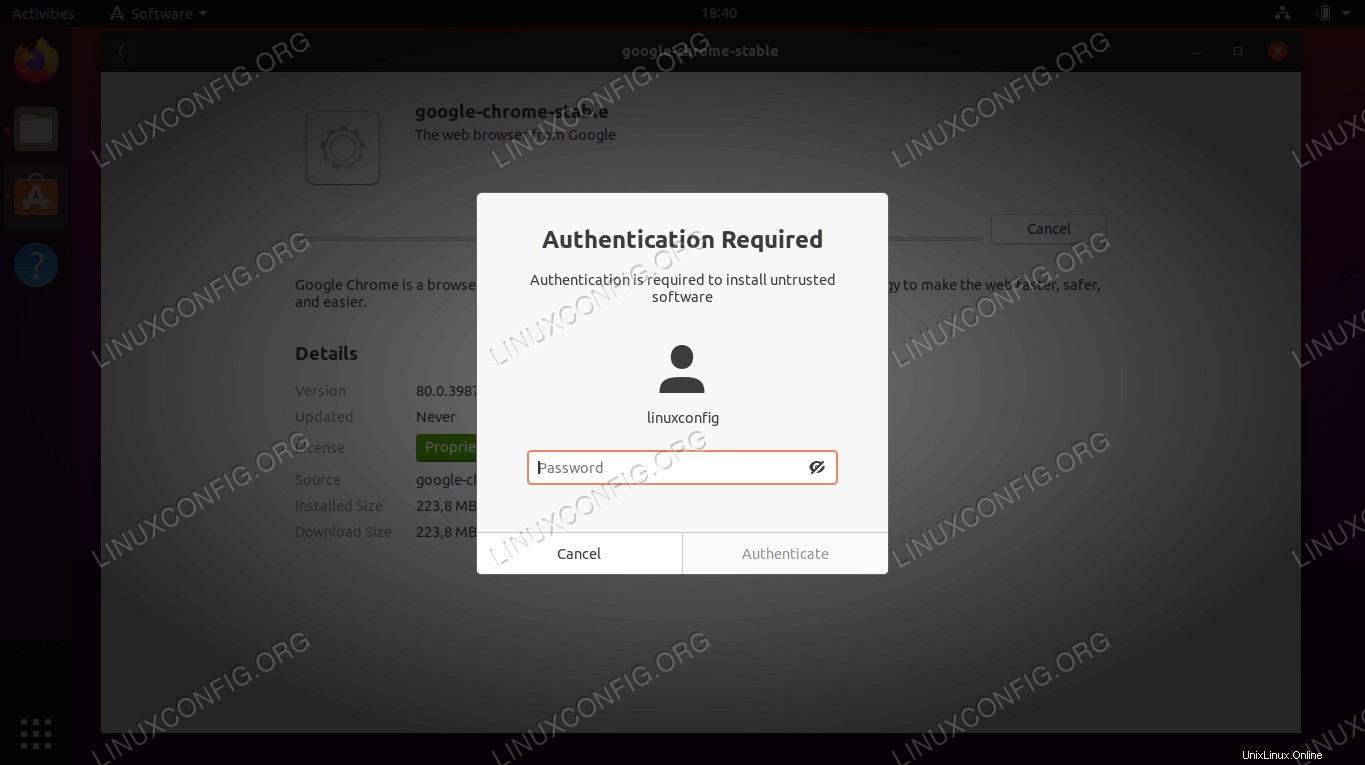 Masukkan kata sandi admin
Masukkan kata sandi admin - File DEB sekarang telah terinstal di sistem Anda. Seperti yang Anda lihat,
Installtombol telah diganti denganRemovetombol, yang dapat Anda gunakan nanti jika Anda perlu menghapus instalasi perangkat lunak.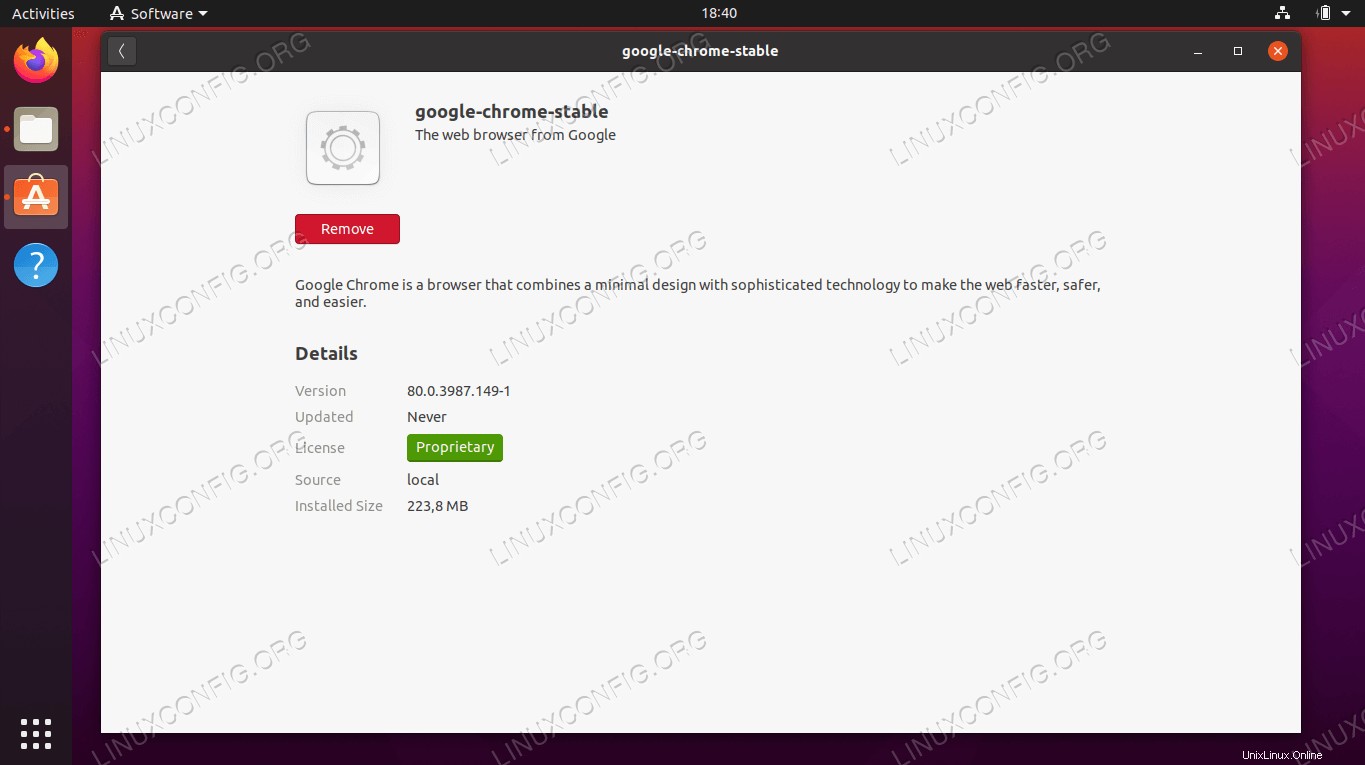 File DEB berhasil diinstal
File DEB berhasil diinstal
Kesimpulan
Pada artikel ini, kami belajar cara menginstal paket file DEB di Ubuntu 20.04 Focal Fossa. Kami membahas dua opsi baris perintah yang berbeda untuk penginstalan, serta alternatif GUI.
Kami juga mempelajari potensi bahaya yang ada pada file DEB, dan cara mencari repositori Ubuntu sebagai sumber instalasi pilihan. Sekarang setelah Anda mengetahui cara menginstal file DEB, tetap aman dengan hanya menginstalnya dari sumber yang Anda percayai.
Bagaimana cara menambahkan pengguna di Ubuntu 20.04 Focal Fossa Linux Nonaktifkan Pembaruan Otomatis di Ubuntu 20.04 Focal Fossa LinuxUbuntu - Klik kanan pada file DEB yang ingin Anda instal dan pilih